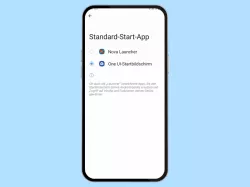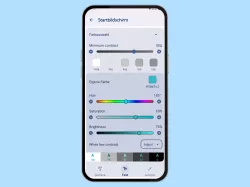Android: Standard-Launcher ändern
Du möchtest den Android-Launcher wechseln? Hier zeigen wir, wie man eine andere Launcher-App als Standard festlegen kann.
Von Denny Krull · Veröffentlicht am



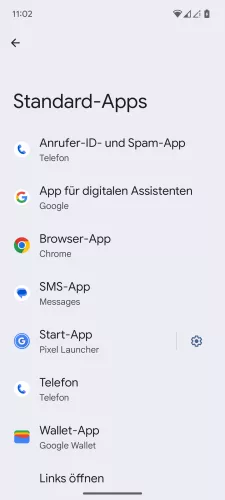
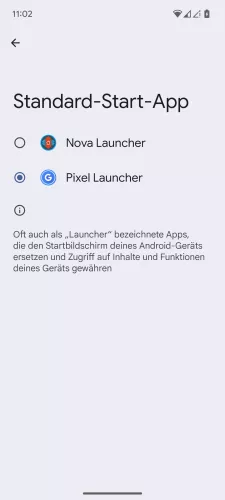
- Öffne die Einstellungen-App
- Tippe auf Apps
- Tippe auf Standard-Apps
- Tippe auf Start-App
- Wähle die Standard-Launcher-App





- Öffne die Einstellungen
- Tippe auf Apps
- Tippe auf Standard-Apps
- Tippe auf Start-App
- Lege den Standard-Launcher fest



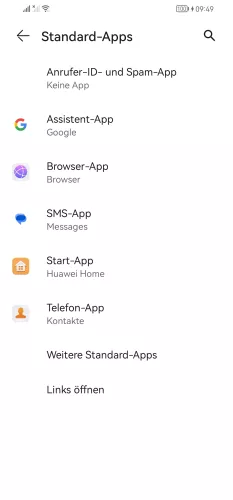

- Öffne die Einstellungen
- Tippe auf Apps
- Tippe auf Standard-Apps
- Tippe auf Start-App
- Lege die Standard-Launcher-App fest


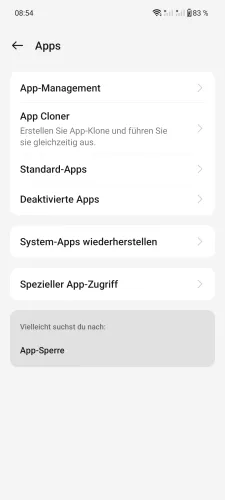


- Öffne die Einstellungen
- Tippe auf Apps
- Tippe auf Standard-Apps
- Tippe auf Start-App
- Lege die Standard-Launcher-App fest





- Öffne die Einstellungen
- Tippe auf Apps
- Tippe auf Standard-Apps
- Tippe auf Start-App
- Lege die Standard-Launcher-App fest





- Öffne die Einstellungen
- Tippe auf Apps
- Tippe auf Standard-Apps
- Tippe auf Start-App
- Wähle den gewünschten Launcher


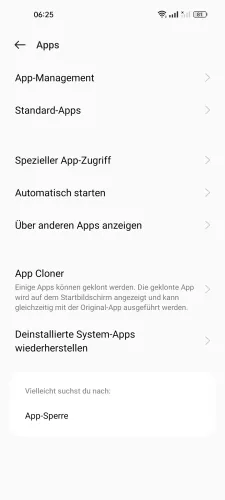


- Öffne die Einstellungen
- Tippe auf Apps
- Tippe auf Standard-Apps
- Tippe auf Start-App
- Lege die Standard-Launcher-App fest

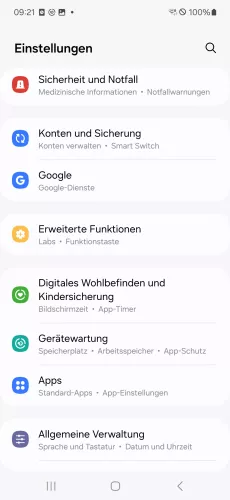
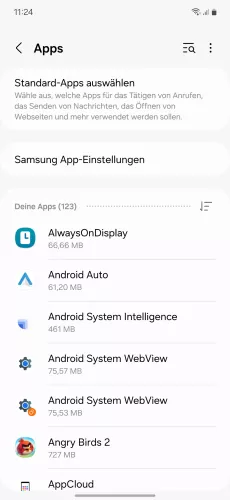
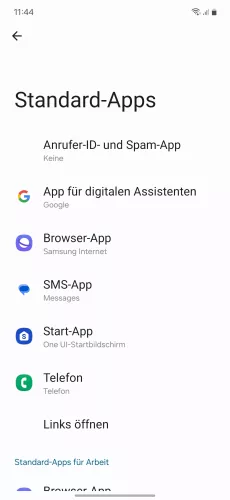
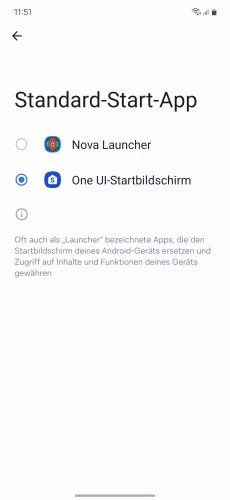
- Öffne die Einstellungen
- Tippe auf Apps
- Tippe auf Standard-Apps auswählen
- Tippe auf Start-App
- Wähle die Standard-Launcher-App



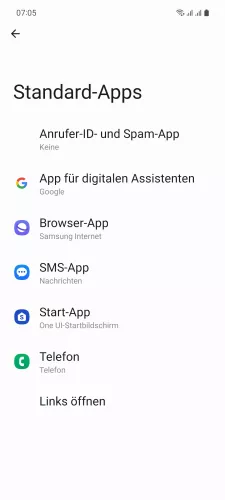
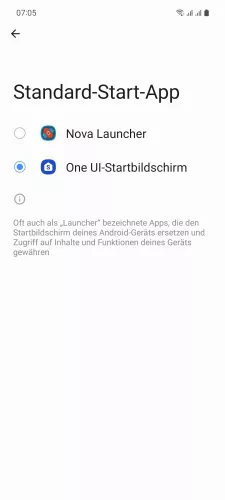
- Öffne die Einstellungen
- Tippe auf Apps
- Tippe auf Standard-Apps auswählen
- Tippe auf Start-App
- Lege die Standard-Start-App fest








- Öffne die Einstellungen
- Tippe auf Apps
- Tippe auf Apps verwalten
- Öffne das Menü
- Tippe auf Andere Einstellungen
- Tippe auf Standard-Apps
- Tippe auf Launcher
- Lege die Standard-Launcher-App fest

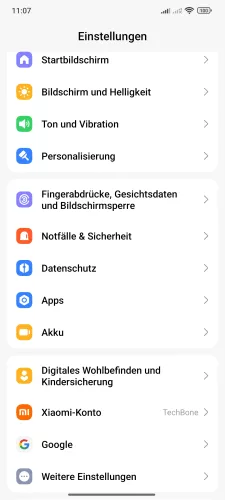
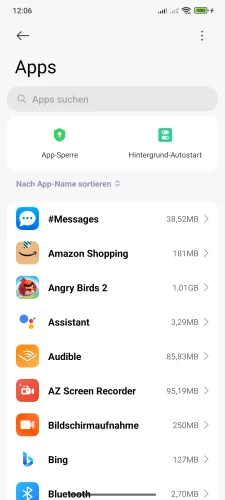
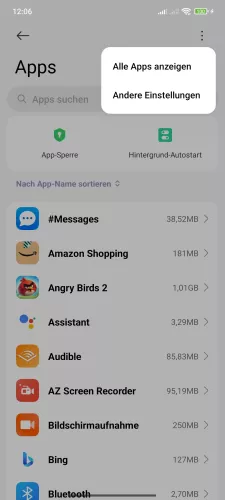
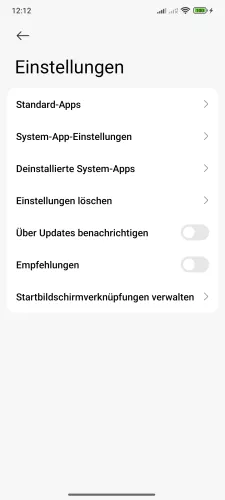
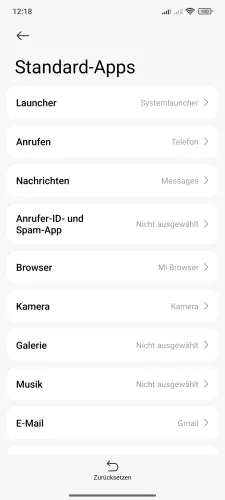
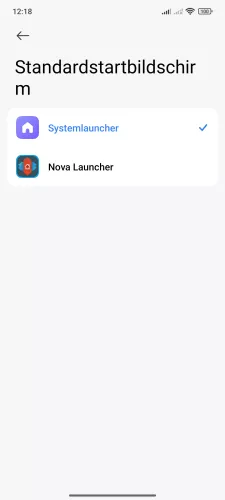
- Öffne die Einstellungen-App
- Tippe auf Apps
- Öffne das Menü
- Tippe auf Andere Einstellungen
- Tippe auf Standard-Apps
- Tippe auf Launcher
- Lege die Standard-Launcher-App fest




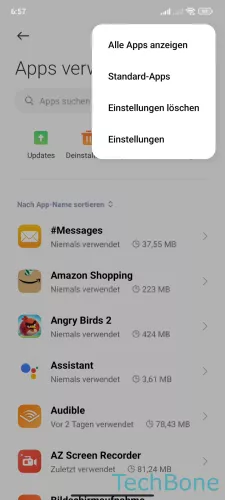
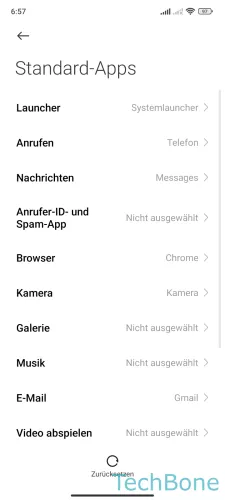

- Öffne die Einstellungen
- Tippe auf Apps
- Tippe auf Apps verwalten
- Öffne das Menü
- Tippe auf Standard-Apps
- Tippe auf Launcher
- Lege die Standard-Launcher-App fest
Der Launcher unter Android ist verantwortlich für den Startbildschirm und die dort enthaltenen Verknüpfungen, das Layout, Widgets und weitere Funktionen, ähnlich wie der Desktop am PC. Möchte man sein Android-Handy anpassen, kann man auch jederzeit einen alternativen Launcher installieren und als Standard-Start-App festlegen.
Andere Launcher lassen sich jederzeit aus dem Play Store herunterladen und unterscheiden sich alle in Form und Funktion. So bietet ein Launcher mehr Möglichkeiten zur Android-Anpassung und der andere mehr Verknüpfungen und Schnellzugriffe - einfach ausprobieren!
Diese Anleitung gehört zu unseren umfassendem Guide für Stock Android. Alles Schritt für Schritt erklärt!